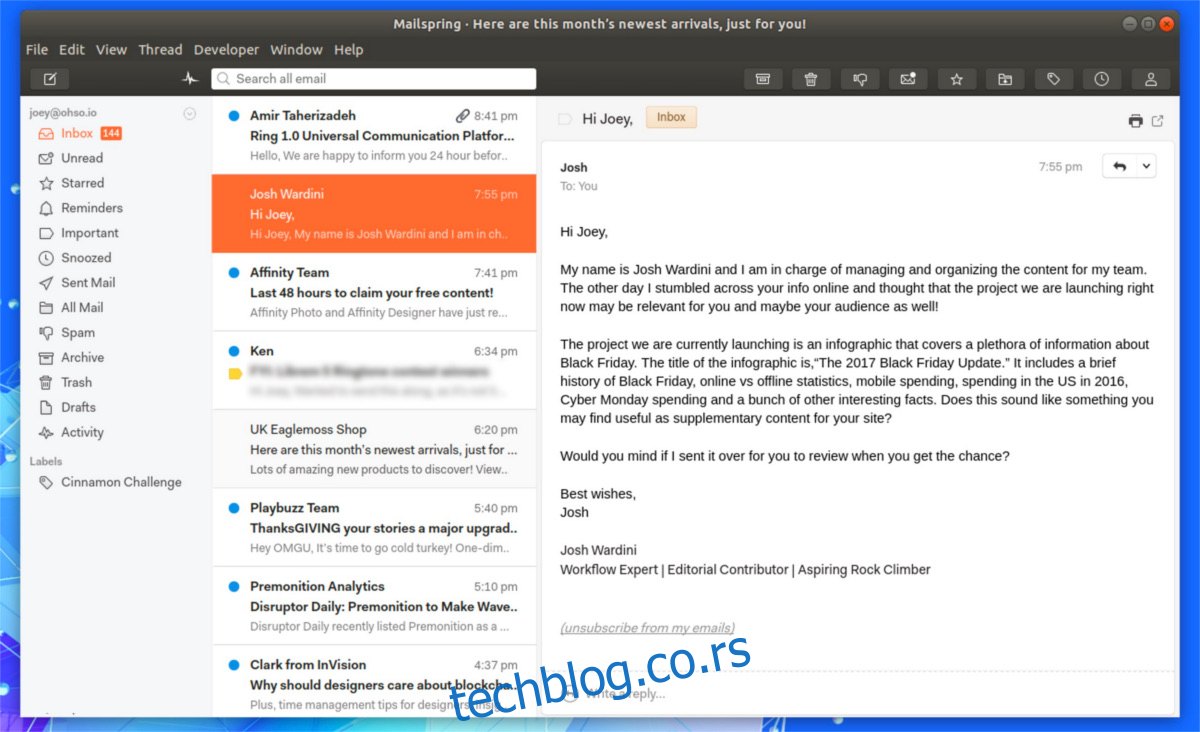Тражите модеран клијент е-поште за рад на вашем Линук рачунару? Ако јесте, размислите о испробавању Маилспринг-а. То је нова врста клијента е-поште, са много тога да понуди оно што многим традиционалним програмима за е-пошту на Линук-у недостаје, као што су модеран дизајн, обавештења о читању е-поште, паметна претрага е-поште, теме и много, много више. Да бисте инсталирали Маилспринг, изаберите свој оперативни систем испод и пратите упутства.
Преглед садржаја
Убунту/Дебиан упутства
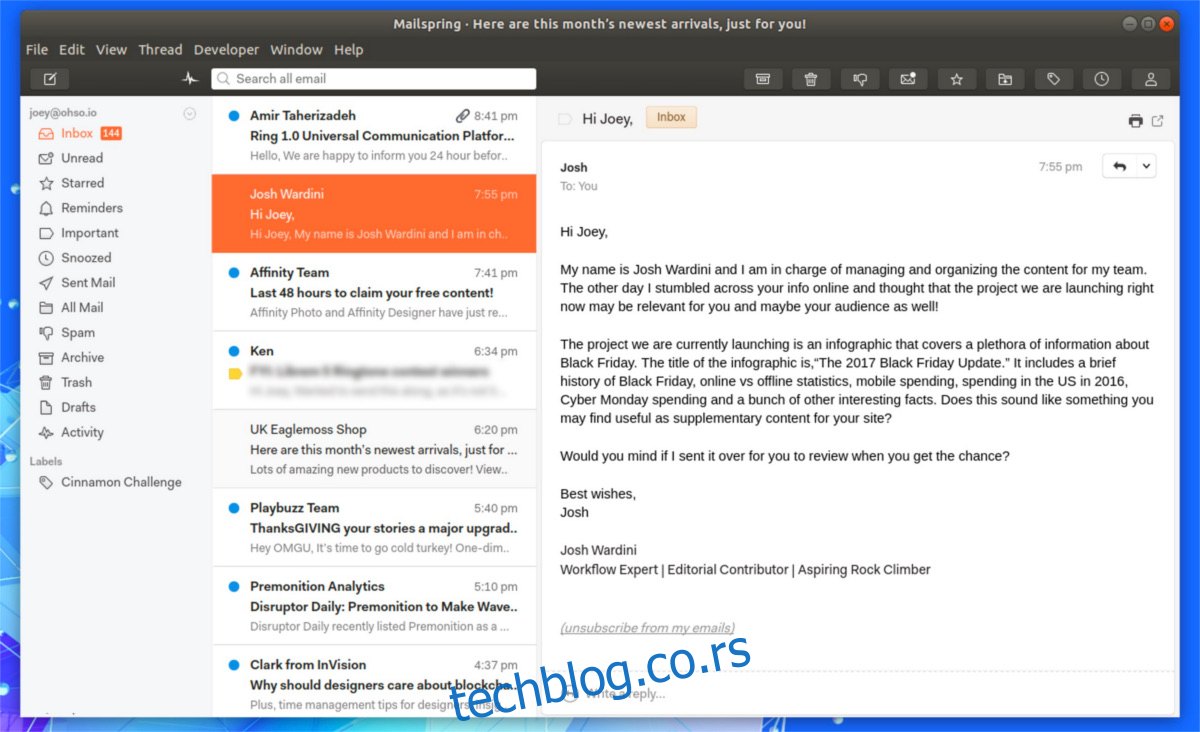
Желите да набавите Маилспринг клијент на свом Убунту или Дебиан кутији? Ако јесте, нећете моћи да га инсталирате помоћу „судо апт-гет“. Уместо тога, мораћете да преузмете датотеку Дебиан пакета са званичне веб локације и ручно је инсталирате. Узмите 64-битну Дебиан датотеку, а затим отворите прозор терминала. Након преузимања, користите ЦД команду да преместите терминал у ~/Довнлоадс.
Напомена: Маилспринг нажалост нема 32-битни пакет доступан за преузимање. Ако заиста желите да испробате овај клијент е-поште на 32-битном Линук оперативном систему, размислите о контактирању програмераили се сами удубите у изворни код Гитхуб.
cd ~/Downloads
Унутар фасцикле за преузимање користите алатку ДПКГ да кажете систему да инсталира Маилспринг ДЕБ датотеку.
sudo dpkg -i mailspring-*-amd64.deb
Инсталирање било ког Дебиан пакета са интернета није тако добро као преузимање директно из званичног спремишта пакета. Разлог за то је чињеница да понекад када се користи ДПКГ за инсталирање пакета, зависности се не инсталирају. То се не дешава сваки пут, али да бисте били сигурни да ваш програм ради након што инсталирате пакет преко терминала, покрените команду фик.
sudo apt install -f
Притисните „И“ да бисте прихватили све додатне програме и датотеке које терминал треба да преузме. Када се заврши, отворите Маилспринг и подесите га.
Арцх Линук упутства
Добијање Маилспринг-а на Арцх почиње клонирањем најновијег АУР пакета са Арцх АУР Гит сервера у терминалу.
Напомена: уверите се да је гит инсталиран на Арцх тако што ћете урадити: судо пацман -С гит
git clone https://aur.archlinux.org/mailspring.git
Након клонирања најновијег Арцх Линук ПКГБУИЛД-а са АУР-а преко гит-а, изградња може да почне. Да бисте започели, користите команду ЦД да бисте ушли у фасциклу Маилспринг.
cd mailspring
Одавде, Маилспринг се може изградити и инсталирати, под условом да су све зависности решене. Срећом, Пацман дозвољава кориснику да уради све три ствари одједном, додавањем -си на крај макепкг команде:
makepkg -si
Федора упутства
Најновија верзија Маилспринг клијента е-поште је лако доступна за инсталацију на Федора (и друге дистрибуције засноване на РПМ-у) преко пакета за преузимање са веб локације. Да бисте добили пакет, идите до Страница за преузимање Маилспринг-а, изаберите „Линук“ и кликните на „Линук (64-бит .рпм)“. Затим отворите прозор терминала и користите ЦД команду да га преместите у фасциклу ~/Довнлоадс.
cd ~/Downloads
Инсталирајте Маилспринг РПМ на ваш Федора Линук рачунар помоћу команде за инсталацију ДНФ:
sudo dnf install mailspring-*.x86_64.rpm -y
Након инсталирања пакета, Маилспринг је спреман за употребу на Федори.
ОпенСУСЕ упутства
Могуће је добити Маилспринг на ОпенСУСЕ захваљујући РПМ датотеци доступној на званичном сајту. Преузмите га и отворите терминал. Користећи ЦД, пређите у фасциклу ~/Довнлоадс (где се налази РПМ датотека). Затим користите алатку за пакет Зиппер да бисте инсталирали Маилспринг.
cd ~/Downloads sudo zypper install mailspring-*.x86_64.rpm
Упутства за Снап пакет
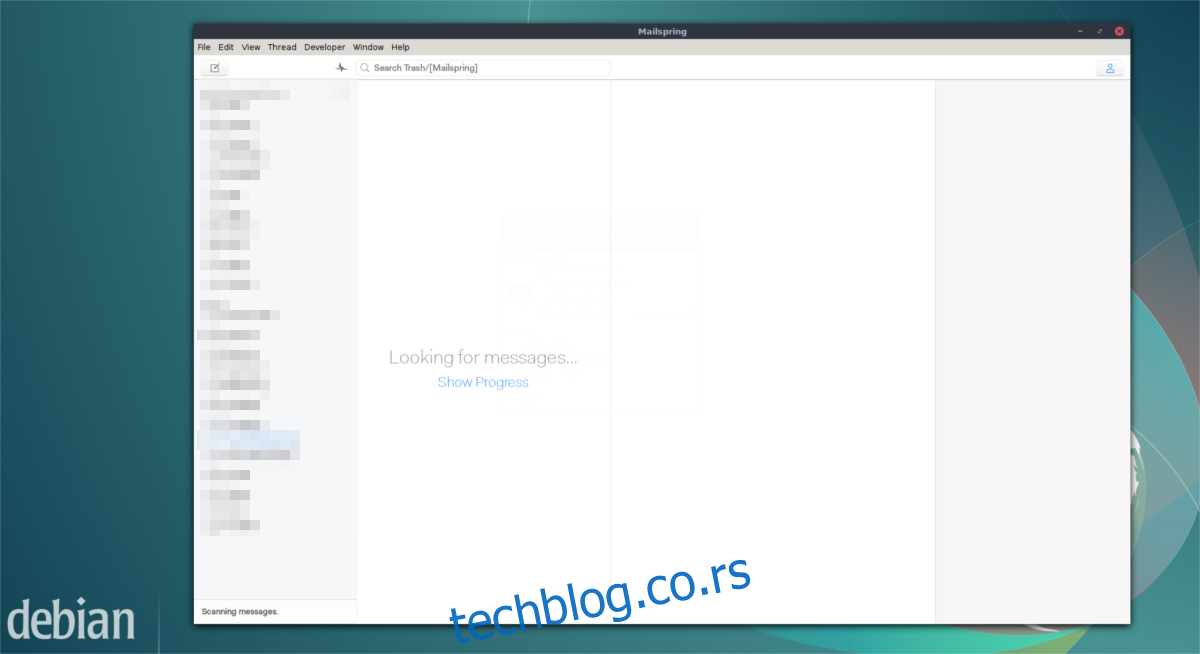
Људи који стоје иза Маилспринг-а немају времена да пакују свој програм за сваки Линук оперативни систем. Зато су поставили Маилспринг клијент е-поште у Снап продавницу тако да свако ко користи најновију верзију снапд може да инсталира Маилспринг са лакоћом. Да бисте инсталирали Маилспринг путем снап-а, прво пратите наш водич за подешавање снап пакета на вашој Линук дистрибуцији. Алтернативно, погледајте вики странице вашег Линук дистро-а и сазнајте да ли има упутства за подешавање снап-ова.
Затим инсталирајте најновију верзију Маилспринг-а путем снап-ова:
sudo snap install mailspring
Коришћење Маилспринг-а
Када се отвори апликација Маилспринг, појављује се чаробњак који показује све згодне функције које програм може да понуди. Обавезно прочитајте сваку од страница, да се не изгубите. Након што све прочита, апликација тражи од корисника да креира нови Маилспринг ИД. Урадите то, јер ћете се на овај начин пријавити у апликацију, чувати поставке на различитим уређајима итд.
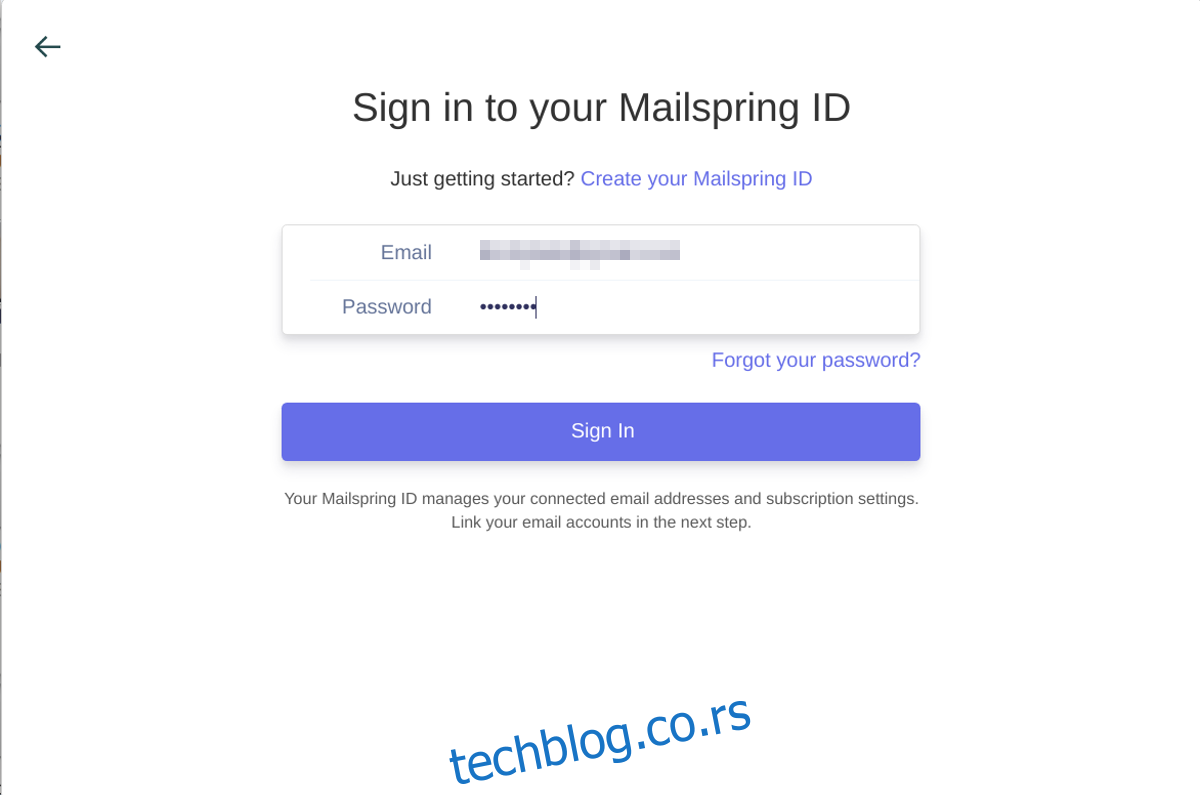
Након што се пријавите са новим ИД-ом, мораћете да изаберете добављача е-поште. Изаберите своју е-пошту са листе. Ако ваш добављач налога е-поште није приказан, изаберите ИМАП/СМТП. Алат за подешавање поште ће користити интернет да погоди права подешавања за вас. Ако подешавања нису тачна, требало би да потражите која ИМАП/СТМП подешавања вам провајдер е-поште каже да користите приликом конфигурисања клијента е-поште.
На следећој страници, Маилспринг ће од вас тражити да подесите свој клијент поште тачно онако како вам се свиђа. Одабраћете тему и изабрати из подешавања. Када све буде спремно, имаћете приступ својој е-пошти.